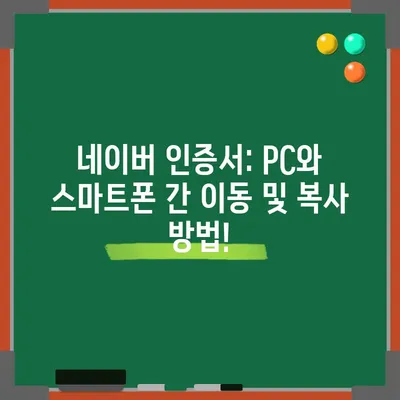네이버 인증서 PC 스마트폰 간 이동 및 복사 paynavercomcert
저희가 매일 사용하는 디지털 기기 안에는 다양한 정보들로 가득 차 있습니다. 이런 정보 중에서도 네이버 인증서는 특히 중요한 역할을 하며, PC와 스마트폰 간의 원활한 이동과 복사가 필요합니다. 이 포스트에서는 네이버 인증서를 안전하고 효율적으로 이동하고 복사하는 방법에 대해 상세히 설명하겠습니다.
네이버 인증서란?
네이버 인증서는 인터넷 상에서 개인의 신원을 증명하는 디지털 증명서입니다. 기본적으로 공인인증서의 일종으로, 사용자의 개인정보와 고유번호가 암호화된 형태로 저장되어 있습니다. 이러한 특성 덕분에 오늘날 금융 거래와 중요한 전자 문서작성 및 서명 과정에서 널리 사용되고 있습니다.
네이버 인증서의 필요성
-
안전한 금융 거래: 네이버 인증서를 사용하면 네이버 페이와 같은 서비스에 안전하게 접근할 수 있습니다. 이는 특히 대규모 금전 거래가 이루어지는 데 있어 굉장히 중요합니다.
-
정확한 신원 확인: 많은 온라인 서비스에서는 사용자의 신원을 확인할 필요가 있습니다. 네이버 인증서를 활용함으로써, 사용자는 믿을 수 있는 방식으로 자신의 신원을 증명할 수 있습니다.
-
편리한 활용: 네이버 인증서는 네이버 로그인을 통해서도 사용할 수 있으며, 여러분의 개인정보를 안전하게 관리할 수 있는 기능을 제공합니다.
| 항목 | 설명 |
|---|---|
| 인증서 종류 | 공인인증서 |
| 사용 서비스 | 네이버 페이, 네이버 로그인 |
| 저장 방식 | 암호화된 형태로 사용자 정보 저장 |
이러한 특성 덕분에 네이버 인증서는 온라인 거래의 필수 요소가 되었습니다. PC와 스마트폰 간의 인증서 이동은 많은 사용자에게 필요한 작업이지만, 보안을 최우선으로 고려해야 합니다.
💡 네이버 인증서를 안전하게 이동하는 방법을 만나보세요. 💡
PC에서 스마트폰으로 인증서 복사하는 방법
PC에서 스마트폰으로 네이버 인증서를 복사하는 과정은 간단하지만, 몇 가지 단계가 필요합니다. 이 과정을 통해 안전하게 인증서를 옮길 수 있습니다.
-
네이버 페이에 로그인: PC에서 네이버 페이 홈페이지(pay.naver.com)에 접속한 후, 자신의 계정으로 로그인합니다.
-
공동인증센터로 이동: 상단 메뉴에서 [내 정보]를 클릭한 다음, 왼쪽 메뉴에서 [공동인증센터]를 선택합니다.
-
복사 옵션 선택: [PC -> 스마트폰] 옵션을 선택한 후 [인증서 복사] 버튼을 클릭합니다.
-
인증서 선택 및 비밀번호 입력: PC에 저장된 인증서를 선택하고 비밀번호를 입력합니다. 안전을 위해 인증서 비밀번호는 강력한 조합으로 설정하는 것이 좋습니다.
-
스마트폰 앱 접근: 스마트폰에서 네이버 앱을 열고 [Pay] → [페이 설정] → [공동인증센터] → [PC에서 가져오기] 경로로 이동합니다.
-
입력 코드 확인: PC 화면에 표시된 12자리 숫자를 입력합니다.
-
복사 완료 알림 확인: 스마트폰에서 인증서 복사 완료 알림을 확인합니다.
이 과정이 끝나면, 네이버 인증서가 안전하게 스마트폰으로 이동됩니다. 하지만 이 과정에서 일부 사용자들이 간과할 수 있는 점은 인증서의 비밀번호와 관련한 보안입니다. 비밀번호를 안전하게 관리하지 않으면, 인증서가 유출될 수 있는 위험이 있습니다.
| 단계 | 설명 |
|---|---|
| 1 | 로그인 후 메뉴 선택 |
| 2 | 인증서 복사 옵션 선택 |
| 3 | 비밀번호 입력 |
| 4 | 스마트폰에서 코드 입력 |
| 5 | 복사 완료 확인 |
💡 네이버 인증서를 안전하게 이동하고 복사하는 최적의 방법을 알아보세요. 💡
스마트폰에서 PC로 인증서 복사하는 방법
이번에는 반대로 스마트폰에서 PC로 인증서를 복사하는 방법을 설명하겠습니다. 이 과정 역시 안전과 효율성을 고려하여 진행되어야 합니다.
-
네이버 앱 열기: 스마트폰의 네이버 앱을열고 [Pay] → [페이 설정] → [공동인증센터]로 접근합니다.
-
내보내기 선택: [PC로 내보내기]를 선택하고, 스마트폰에 저장된 인증서를 선택한 후 비밀번호를 입력합니다.
-
12자리 확인 코드 확인: 복사 과정에서 사용할 12자리 숫자가 나타납니다. 이를 기억해 둡니다.
-
PC 접속: PC로 다시 로그인하여 네이버 페이 홈페이지에 접속합니다.
-
정보 메뉴로 이동: 상단에서 [내 정보] 메뉴를 클릭한 후, [공동인증센터]를 선택합니다.
-
복사 선택: [스마트폰 -> PC]를 선택한 뒤, [인증서 복사] 버튼을 클릭합니다.
-
입력 코드 입력: 방금 확인한 12자리 숫자를 입력합니다.
-
복사 완료 알림 확인: PC에서 인증서 복사 완료 알림을 확인합니다.
복사 후에는 필요하지 않은 인증서를 삭제하는 것이 좋습니다. 인증서는 지나치게 많은 기기에 남아 있으면 해킹 등의 위험에 민감해질 수 있습니다.
| 단계 | 설명 |
|---|---|
| 1 | 앱 열기 및 설정 화면 진입 |
| 2 | 인증서 내보내기 선택 |
| 3 | PC 접속 및 정보 메뉴 선택 |
| 4 | 복사 시 코드 입력 |
| 5 | 인증서 복사 완료 확인 |
💡 네이버 인증서 발급 방법과 저장 과정을 지금 바로 알아보세요! 💡
결론
이 글에서는 네이버 인증서를 PC에서 스마트폰으로, 또는 반대로 복사하는 방법을 자세히 설명했습니다. 둘 간의 이동은 간단하지만, 인증서를 안전하게 관리하는 것이 가장 중요합니다. 여러분의 디지털 자산과 신원을 보호하기 위해서는 인증서를 필요할 때만 사용할 수 있도록 하고, 필요하지 않을 때는 즉시 삭제하는 습관을 가지고 있어야 합니다.
안전한 금융 거래와 편리한 인증서 관리를 위해 네이버의 공동인증서를 활용해 보세요.
💡 네이버 인증서를 쉽게 이동하고 복사하는 방법을 지금 알아보세요! 💡
자주 묻는 질문과 답변
💡 스마트폰 사진을 쉽게 PC로 옮기는 방법을 알아보세요! 💡
질문1: 네이버 인증서를 사용하지 않으면 어떤 문제가 발생하나요?
답변1: 인증서가 없으면 네이버 페이와 같은 서비스에 안전하게 접근할 수 없으며, 금융 거래 및 개인 정보 보호가 위협받을 수 있습니다.
질문2: 인증서를 복사할 때 주의할 점은 무엇인가요?
답변2: 인증서의 비밀번호를 안전하게 관리해야 하며, 불필요한 인증서는 빠르게 삭제하여 보안 위험을 줄이도록 합니다.
질문3: 인증서 복사는 모든 브라우저에서 가능한가요?
답변3: 네이버 웨일 브라우저에서만 인증서 복사 기능을 지원하므로, 이 점을 유의해야 합니다.
질문4: 인증서 복사 시 어떤 기기를 사용할 수 있나요?
답변4: PC와 스마트폰 모두 사용 가능하나, 각 기기에서 네이버 앱이나 웹사이트에 로그인해야 합니다.
이 포스트는 네이버 인증서의 이동 및 복사 방법에 대한 상세한 내용과 주의사항을 제공하며, 독자들이 안전하게 인증서를 관리하도록 돕고자 하였습니다.
네이버 인증서: PC와 스마트폰 간 이동 및 복사 방법!
네이버 인증서: PC와 스마트폰 간 이동 및 복사 방법!
네이버 인증서: PC와 스마트폰 간 이동 및 복사 방법!